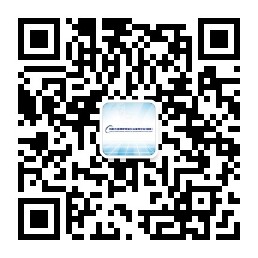中继器安装方法维修维保基础
中继器安装方法:提升网络信号的必备利器
随着互联网的普及和对高效稳定网络的需求不断增加,家庭或办公环境中的Wi-Fi信号覆盖问题变得尤为突出。许多地方,尤其是大面积或多层的建筑,可能会遇到网络信号死角或弱区,导致设备连接不稳定,影响工作和娱乐体验。中继器作为一种有效的解决方案,能够帮助用户扩展现有网络覆盖范围,保证信号的稳定性和速度。如何正确安装中继器,确保其发挥佳效果呢?本篇文章将详细介绍中继器的安装步骤及注意事项,帮助用户轻松应对信号问题,提升网络体验。

中继器的基本工作原理
在开始安装之前,我们先了解一下中继器的基本原理。中继器(也称为信号扩展器或Wi-Fi增强器)通过接收路由器发出的无线信号,并将其重新传输到信号较弱的区域,从而扩展无线网络的覆盖范围。它不仅能够改善信号强度,还能确保远距离设备的连接稳定,减少掉线现象。
步骤一:选择合适的中继器位置
选择合适的位置是中继器安装过程中至关重要的一步。中继器的位置应当位于离无线路由器较远但又不至于信号过弱的地方。通常来说,信号强度适中的区域是佳的。一般情况下,中继器应放置在路由器与信号弱区域之间的位置,以便大程度地接收并转发信号。
步骤二:连接中继器与路由器
- 接通电源:首先将中继器插入电源插座,并开启设备电源。
- 选择连接方式:根据不同型号的中继器,可以通过WPS按钮或通过管理界面进行连接。
- WPS连接方式:按下路由器上的WPS按钮,再在中继器上按下相应的WPS按钮,设备将自动配对并完成连接。
- 手动连接方式:通过电脑或手机连接到中继器的Wi-Fi信号,打开浏览器并输入中继器提供的IP地址,进入设置页面。按照提示输入路由器的Wi-Fi信息,完成配对。
步骤三:配置网络设置
连接成功后,进入中继器的设置页面,进行网络配置。你可以选择将中继器的Wi-Fi信号名称(SSID)与路由器相同,也可以为其设置不同的SSID,以便区分两个网络。建议设置相同的SSID,以便用户能够无缝切换网络。
步骤四:调整中继器的设置和信号
设置完成后,你可以进行一些高级设置,例如调整信道、频段等,以优化网络性能。通常情况下,2.4GHz频段的信号覆盖范围较广,但会受到其他设备干扰;而5GHz频段信号稳定性较好,但覆盖范围较小。根据实际情况选择适合的频段和信道,可以提升网络的整体性能。
步骤五:测试网络信号
在安装并配置好中继器后,使用手机、电脑等设备在不同区域测试网络信号的强度和速度,确保信号覆盖范围有所增加,连接稳定,速度正常。通过测速工具可以帮助判断中继器的效果是否达到了预期。
注意事项:
- 信号干扰:尽量避免将中继器放置在电子设备密集的区域,例如微波炉、无绳电话等,这些设备可能会干扰Wi-Fi信号。
- 中继器数量:如果你有多个信号弱的区域,考虑安装多个中继器,合理布局,进一步扩展覆盖范围。
- 固件更新:定期检查中继器是否有固件更新,及时升级可以提高设备性能,解决潜在的兼容性问题。
总结
中继器作为扩展网络覆盖的利器,正确的安装方法是确保其发挥大效果的关键。从选择合适的位置到连接设置,再到网络优化,每一个步骤都需要仔细操作。通过本文的介绍,相信你已经能够掌握中继器的安装方法和相关技巧,为你的网络环境带来更好的体验。